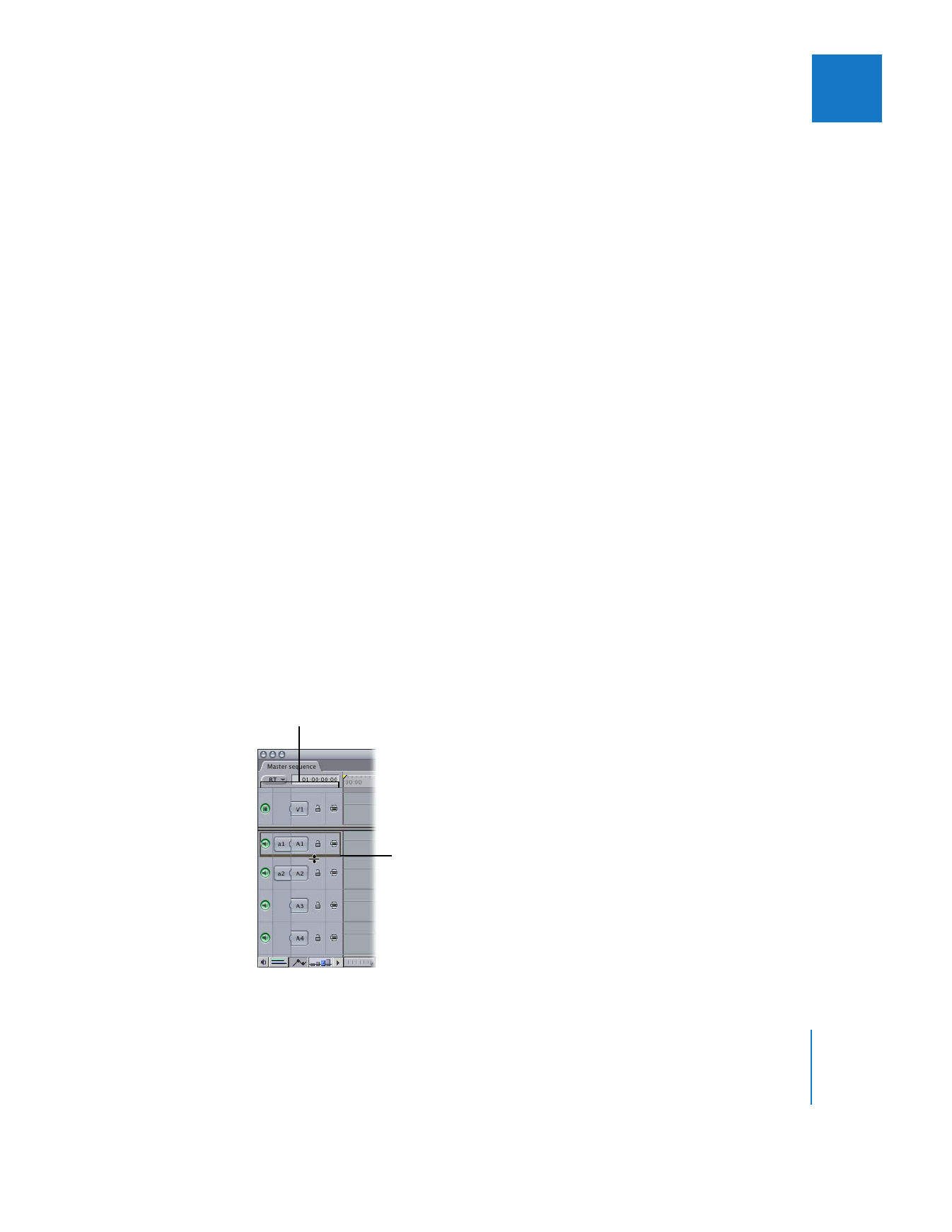
Ändern der Größe von einzelnen Spuren durch Bewegen
Sie können die Größe einzelner Spuren direkt im Fenster „Timeline“ ändern.
Gehen Sie wie folgt vor, um die Größe einer einzelnen Spur im Fenster „Timeline“
zu ändern:
m
Bei einer Videospur:
Bewegen Sie die obere Spurbegrenzung in den Modifikations-
bereich des Fensters „Timeline“.
m
Bei einer Audiospur:
Bewegen Sie die untere Spurbegrenzung in den Modifikations-
bereich des Fensters „Timeline“.
Bewegen Sie die Begren-
zung einer Spur, um ihre
Größe zu ändern.
Modifikationsbereich im Fenster „Timeline“
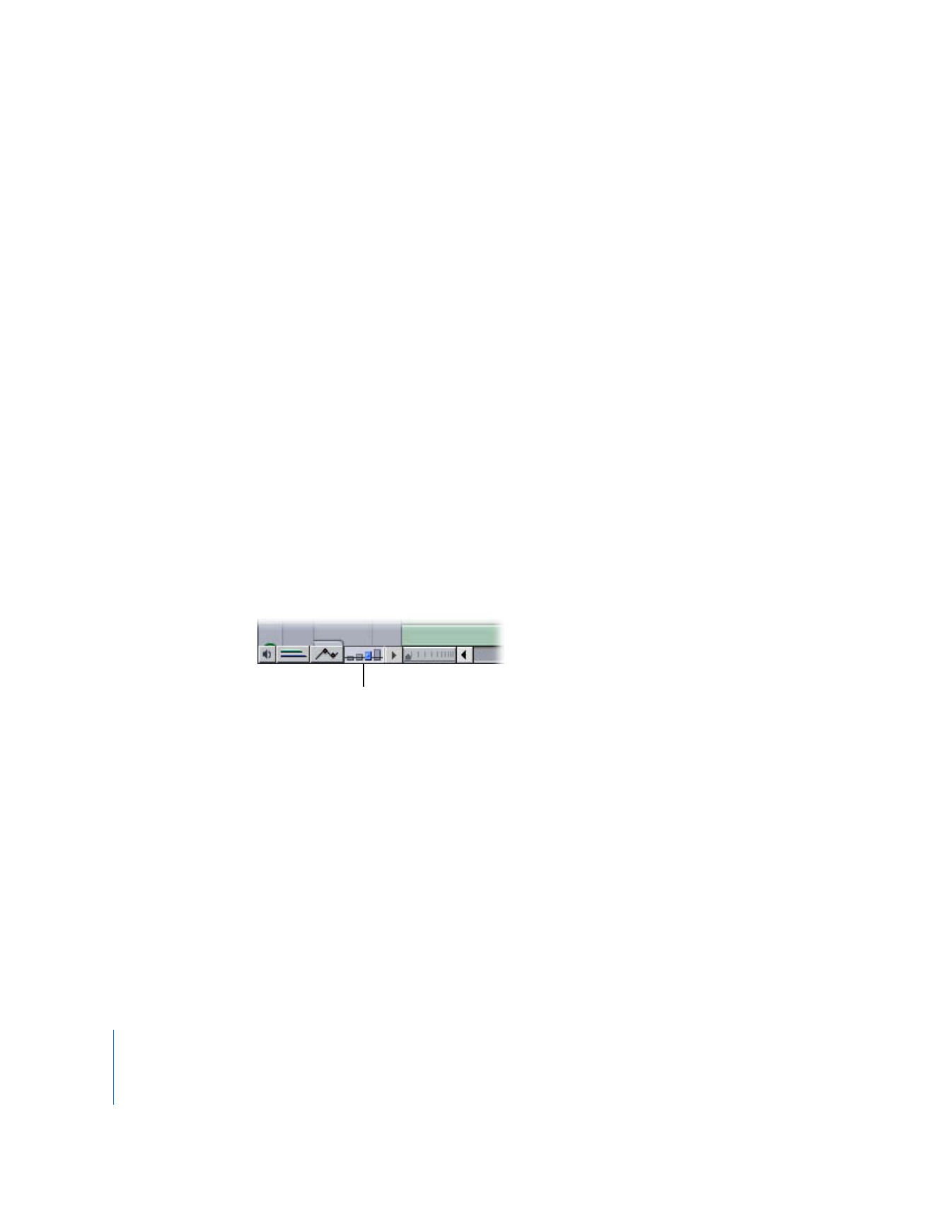
144
Teil II
Rohschnitt
Gehen Sie wie folgt vor, um die Größe aller Video- oder aller Audiospuren gleichzeitig
zu ändern:
m
Bewegen Sie bei gedrückter Wahltaste eine Spurbegrenzung, um die Größe zu ändern.
Handelt es sich dabei um die Begrenzung einer Videospur, wird die Größe aller im Fen-
ster „Timeline“ enthaltenen Videospuren im gleichen Maß geändert. Handelt es sich um
die Begrenzung einer Audiospur, wird die Größe aller Audiospuren im gleichen Maß
geändert.
Gehen Sie wie folgt vor, um die Größe aller Spuren gleichzeitig zu ändern:
m
Bewegen Sie bei gedrückter Umschalttaste die Begrenzung einer beliebigen Spur, um
die Größe zu ändern. Dadurch ändern Sie die Größe aller Spuren im Fenster „Timeline“
im gleichen Maß.